如何在 Windows 上禁用游戏模式

Windows 游戏模式是一项功能,听起来它可以为您提供一种增强系统在各种游戏中的性能的好方法。它最初是在 Windows 10 更新中引入的,现在它是 Windows 11 操作系统的默认功能。据称,Windows 游戏模式有助于控制 CPU、RAM 和 GPU 资源的分配,以确保游戏优先于其他应用程序。
虽然 Windows 游戏模式在某些情况下看起来效果很好,但在其他情况下却往往相反。有时,用户在禁用 Windows 游戏模式时会注意到 FPS 明显增加。如果您还想查看禁用游戏模式是否可以帮助您在最喜欢的游戏中获得更高的每秒帧数 (FPS),那么您需要遵循以下步骤:
- 右键单击Windows 开始菜单按钮并选择设置。
- 选择游戏类别。
- 单击左侧菜单中的游戏模式。
- 确保滑块设置为Off 。
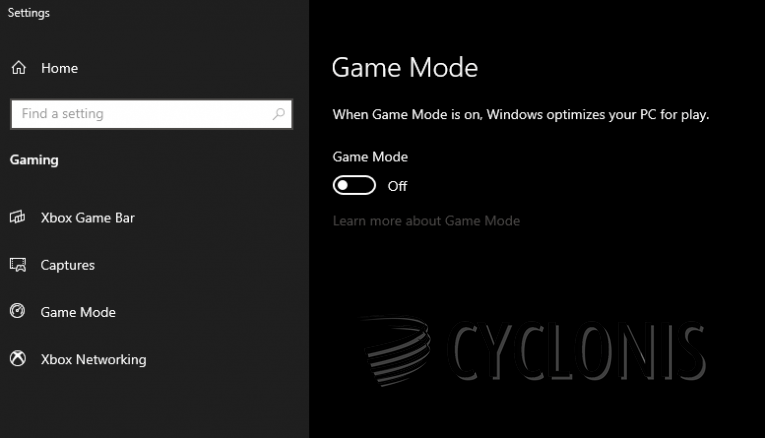
无需重新启动系统即可使更改生效。确保在关闭或打开游戏模式的情况下尝试不同的游戏,以确定它对您获得的每秒帧数的影响。这些说明适用于 Windows 10 和 11,因此无论您的系统版本如何,您都可以使用它们。





